用电子表格统计体育成绩
- 格式:doc
- 大小:163.50 KB
- 文档页数:4
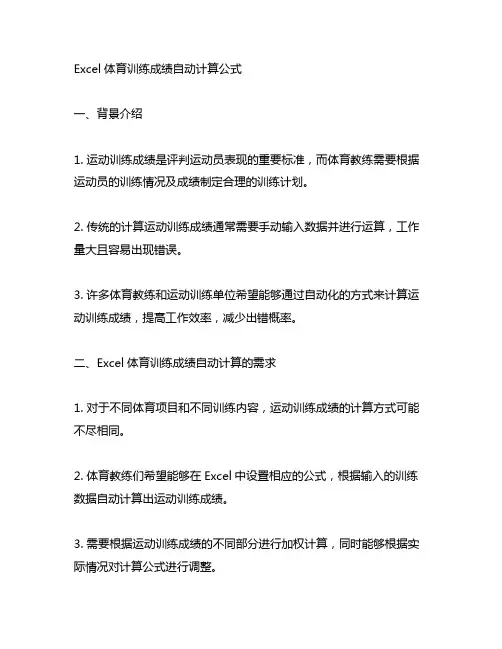
Excel体育训练成绩自动计算公式一、背景介绍1. 运动训练成绩是评判运动员表现的重要标准,而体育教练需要根据运动员的训练情况及成绩制定合理的训练计划。
2. 传统的计算运动训练成绩通常需要手动输入数据并进行运算,工作量大且容易出现错误。
3. 许多体育教练和运动训练单位希望能够通过自动化的方式来计算运动训练成绩,提高工作效率,减少出错概率。
二、Excel体育训练成绩自动计算的需求1. 对于不同体育项目和不同训练内容,运动训练成绩的计算方式可能不尽相同。
2. 体育教练们希望能够在Excel中设置相应的公式,根据输入的训练数据自动计算出运动训练成绩。
3. 需要根据运动训练成绩的不同部分进行加权计算,同时能够根据实际情况对计算公式进行调整。
三、Excel体育训练成绩自动计算公式的制定1. 针对不同的体育项目和训练内容,需要分别确定相应的运动训练成绩计算公式。
2. 在Excel中,可以利用数学函数和逻辑函数来设计运动训练成绩自动计算的公式。
3. 需要考虑不同部分成绩的权重,以及成绩的评定标准和计算方式,确保公式的准确性和合理性。
四、Excel体育训练成绩自动计算公式的实现1. 在Excel的工作表中,可以设置相应的单元格用于输入运动训练数据,如跑步时间、跳远距离、器械训练次数等。
2. 在另外的单元格中,设定相应的公式用于计算运动训练成绩,可以利用IF函数进行条件判断和分段计算。
3. 可以利用Excel的图表功能,对运动训练成绩进行可视化展示,方便体育教练对运动员表现进行分析和评估。
五、Excel体育训练成绩自动计算公式的优势1. 提高工作效率:自动计算运动训练成绩,减轻体育教练的工作负担,节省时间和精力。
2. 减少出错概率:避免手动输入和计算带来的错误,提高运动训练成绩计算的准确性。
3. 灵活调整:在实际训练中,可以根据需要对计算公式进行调整,适应不同训练内容和表现标准。
六、Excel体育训练成绩自动计算公式的应用场景1. 运动训练单位可以根据具体的运动项目和训练内容,在Excel中制定相应的训练成绩计算公式。
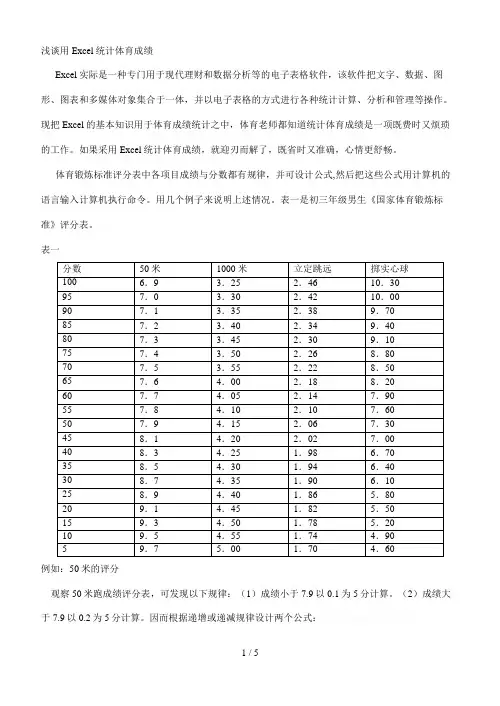
浅谈用Excel统计体育成绩Excel实际是一种专门用于现代理财和数据分析等的电子表格软件,该软件把文字、数据、图形、图表和多媒体对象集合于一体,并以电子表格的方式进行各种统计计算、分析和管理等操作。
现把Excel的基本知识用于体育成绩统计之中,体育老师都知道统计体育成绩是一项既费时又烦琐的工作。
如果采用Excel统计体育成绩,就迎刃而解了,既省时又准确,心情更舒畅。
体育锻炼标准评分表中各项目成绩与分数都有规律,并可设计公式,然后把这些公式用计算机的语言输入计算机执行命令。
用几个例子来说明上述情况。
表一是初三年级男生《国家体育锻炼标准》评分表。
表一例如:50米的评分观察50米跑成绩评分表,可发现以下规律:(1)成绩小于7.9以0.1为5分计算。
(2)成绩大于7.9以0.2为5分计算。
因而根据递增或递减规律设计两个公式:(1)小于7.9,50+51.09.7⨯-x (2)大于7.9,50-INT 52.08.7⨯-x (注:1)INT 是指整函数,即取一个数的整数。
例:INT (3.4)=3 INT(7.8)=7 INT(6.1)=6 2) 0.1、0.2是指成绩之间的差 3) 5是指分数之间的差) 把以上所得的结论转化为计算机语言输入计算机: 步骤1:进入EXCEL 建一新工作表有以下方法:方法1:开始→程序→Micxosoft Excel 工作表→回车键确定。
方法2:在桌面空白处点击鼠标的右键→新建→Micxosoft Excel 工作表→点击鼠标的左键确定。
步骤2:在sheet 页上输入表头(如图一)。
(图一)步骤3:在单元格D5、D6、D7、D8…输入50米成绩,选择单元格E7后,用下面的方法输入如下公式:“=IF (D5>9.7,“0”,IF (D5<=6.9,“100”,IF(D5<=7.9, 50+(7.9-D5/0.1)*5,IF (D5>7.9, 50-INT ((D5-7.8)/0.2)*5))))”,按回车键确定,在E5上立即就显示出相应的分数。
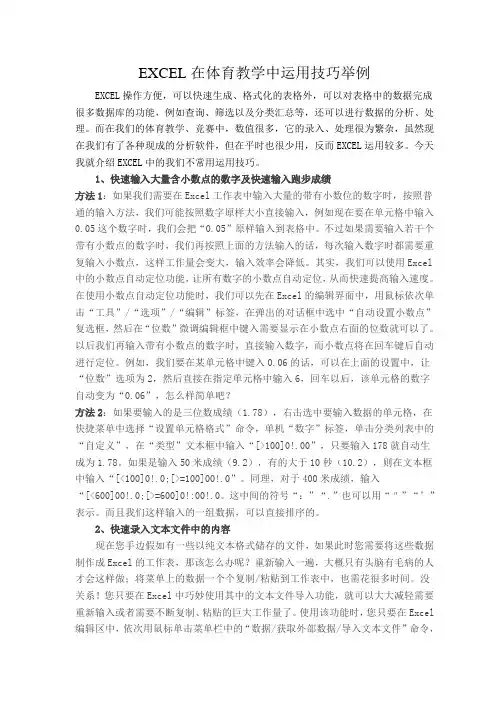
EXCEL在体育教学中运用技巧举例EXCEL操作方便,可以快速生成、格式化的表格外,可以对表格中的数据完成很多数据库的功能,例如查询、筛选以及分类汇总等,还可以进行数据的分析、处理。
而在我们的体育教学、竞赛中,数值很多,它的录入、处理很为繁杂,虽然现在我们有了各种现成的分析软件,但在平时也很少用,反而EXCEL运用较多。
今天我就介绍EXCEL中的我们不常用运用技巧。
1、快速输入大量含小数点的数字及快速输入跑步成绩方法1:如果我们需要在Excel工作表中输入大量的带有小数位的数字时,按照普通的输入方法,我们可能按照数字原样大小直接输入,例如现在要在单元格中输入0.05这个数字时,我们会把“0.05”原样输入到表格中。
不过如果需要输入若干个带有小数点的数字时,我们再按照上面的方法输入的话,每次输入数字时都需要重复输入小数点,这样工作量会变大,输入效率会降低。
其实,我们可以使用Excel 中的小数点自动定位功能,让所有数字的小数点自动定位,从而快速提高输入速度。
在使用小数点自动定位功能时,我们可以先在Excel的编辑界面中,用鼠标依次单击“工具”/“选项”/“编辑”标签,在弹出的对话框中选中“自动设置小数点”复选框,然后在“位数”微调编辑框中键入需要显示在小数点右面的位数就可以了。
以后我们再输入带有小数点的数字时,直接输入数字,而小数点将在回车键后自动进行定位。
例如,我们要在某单元格中键入0.06的话,可以在上面的设置中,让“位数”选项为2,然后直接在指定单元格中输入6,回车以后,该单元格的数字自动变为“0.06”,怎么样简单吧?方法2:如果要输入的是三位数成绩(1.78),右击选中要输入数据的单元格,在快捷菜单中选择“设置单元格格式”命令,单机“数字”标签,单击分类列表中的“自定义”,在“类型”文本框中输入“[>100]0!.00”,只要输入178就自动生成为1.78。
如果是输入50米成绩(9.2),有的大于10秒(10.2),则在文本框中输入“[<100]0!.0;[>=100]00!.0”。
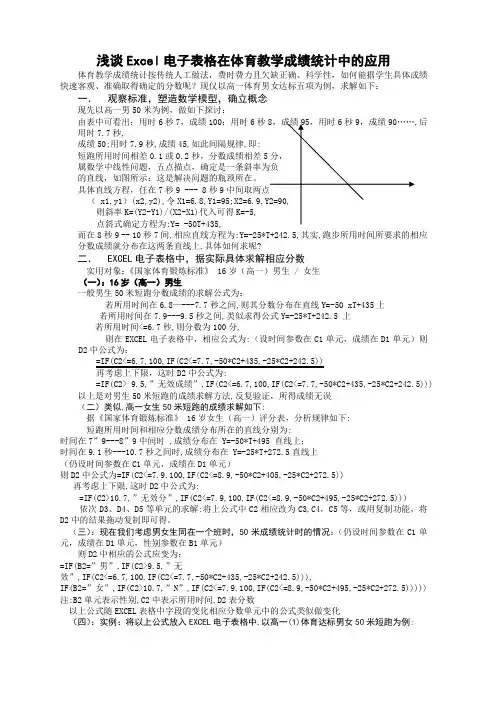
浅谈Excel电子表格在体育教学成绩统计中的应用体育教学成绩统计按传统人工做法,费时费力且欠缺正确、科学性,如何能据学生具体成绩快速客观、准确取得确定的分数呢?现仅以高一体育男女达标五项为例,求解如下:一.观察标准,塑造数学模型,确立概念现先以高一男50米为例,做如下探讨:由表中可看出:用时6秒7,成绩100;用时6秒后用时7.7秒,成绩50;用时7.9秒,成绩45,如此间隔规律,即:短跑所用时间相差0.1或0.2秒,分数成绩相差的直线,如图所示:这是解决问题的瓶颈所在。
具体直线方程,任在7秒9 --- 8秒9( x1,y1)(x2,y2),令则斜率K=(Y2-Y1)/(X2-X1)代入可得K=-5,点斜式确定方程为:Y= -50T+435,而在8秒9 -- 10秒7间,相应直线方程为:Y=-25*T+242.5,其实,跑步所用时间所要求的相应分数成绩就分布在这两条直线上,具体如何求呢?二.EXCEL电子表格中,据实际具体求解相应分数实用对象:《国家体育锻炼标准》 16岁(高一)男生 / 女生(一):16岁(高一)男生一般男生50米短跑分数成绩的求解公式为:若所用时间在6.8—---7.7秒之间,则其分数分布在直线Y=-50 xT+435上若所用时间在7.9---9.5秒之间,类似求得公式Y=-25*T+242.5 上若所用时间<=6.7秒,则分数为100分,则在EXCEL电子表格中,相应公式为:(设时间参数在C1单元,成绩在D1单元)则D2中公式为:=IF(C2<=6.7,100,IF(C2<=7.7,-50*C2+435,-25*C2+242.5))=IF(C2> 9.5,”无效成绩”,IF(C2<=6.7,100,IF(C2<=7.7,-50*C2+435,-25*C2+242.5))) 以上是对男生50米短跑的成绩求解方法,反复验证,所得成绩无误(二)类似,高一女生50米短跑的成绩求解如下:据《国家体育锻炼标准》 16岁女生(高一)评分表,分析规律如下:短跑所用时间和相应分数成绩分布所在的直线分别为:时间在7”9---8”9中间时 ,成绩分布在 Y=-50*T+495 直线上;时间在9.1秒---10.7秒之间时,成绩分布在 Y=-25*T+272.5直线上(仍设时间参数在C1单元,成绩在D1单元)则D2中公式为=IF(C2<=7.9,100,IF(C2<=8.9,-50*C2+405,-25*C2+272.5))再考虑上下限,这时D2中公式为:=IF(C2>10.7,”无效分”,IF(C2<=7.9,100,IF(C2<=8.9,-50*C2+495,-25*C2+272.5)))依次D3、D4、D5等单元的求解:将上公式中C2相应改为C3,C4,C5等,或用复制功能,将D2中的结果拖动复制即可得。
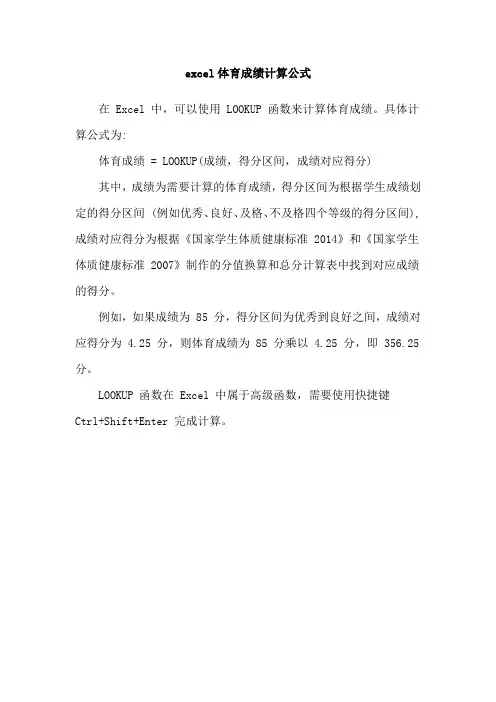
excel体育成绩计算公式
在 Excel 中,可以使用 LOOKUP 函数来计算体育成绩。
具体计算公式为:
体育成绩 = LOOKUP(成绩,得分区间,成绩对应得分)
其中,成绩为需要计算的体育成绩,得分区间为根据学生成绩划定的得分区间 (例如优秀、良好、及格、不及格四个等级的得分区间),成绩对应得分为根据《国家学生体质健康标准 2014》和《国家学生体质健康标准 2007》制作的分值换算和总分计算表中找到对应成绩的得分。
例如,如果成绩为 85 分,得分区间为优秀到良好之间,成绩对应得分为 4.25 分,则体育成绩为 85 分乘以 4.25 分,即 356.25 分。
LOOKUP 函数在 Excel 中属于高级函数,需要使用快捷键
Ctrl+Shift+Enter 完成计算。
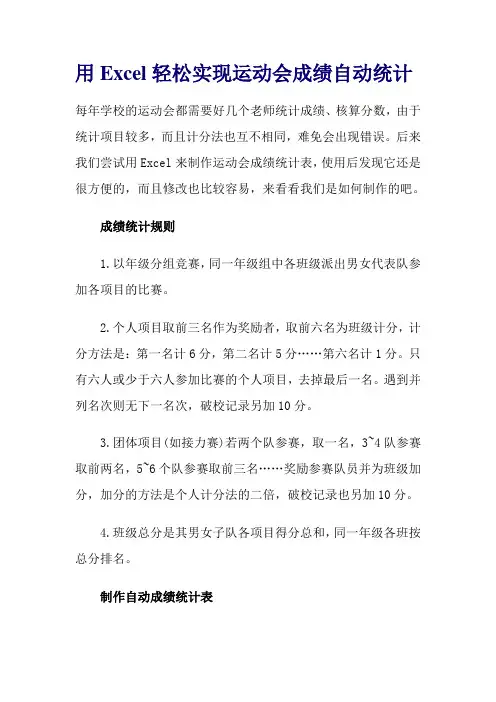
用Excel轻松实现运动会成绩自动统计每年学校的运动会都需要好几个老师统计成绩、核算分数,由于统计项目较多,而且计分法也互不相同,难免会出现错误。
后来我们尝试用Excel来制作运动会成绩统计表,使用后发现它还是很方便的,而且修改也比较容易,来看看我们是如何制作的吧。
成绩统计规则1.以年级分组竞赛,同一年级组中各班级派出男女代表队参加各项目的比赛。
2.个人项目取前三名作为奖励者,取前六名为班级计分,计分方法是:第一名计6分,第二名计5分……第六名计1分。
只有六人或少于六人参加比赛的个人项目,去掉最后一名。
遇到并列名次则无下一名次,破校记录另加10分。
3.团体项目(如接力赛)若两个队参赛,取一名,3~4队参赛取前两名,5~6个队参赛取前三名……奖励参赛队员并为班级加分,加分的方法是个人计分法的二倍,破校记录也另加10分。
4.班级总分是其男女子队各项目得分总和,同一年级各班按总分排名。
制作自动成绩统计表1.打开Excel工作簿,根据运动会参加的年级数插入工作表,使工作表的个数等于年级数加1的两倍,分别命名为初一男子、初一女子、初二男子、……、成绩汇总、校记录。
图12.在校记录工作表中输入校记录表(如图1)。
图23.建立初一男子成绩汇总工作表(如图2)。
4.各竞赛项目名次单元格:某一项目的名次是根据该项目的成绩排列出来的,而个人项目只输入前八名的决赛成绩,所以部分单元格是空值。
用IF函数判断单元格是否为空,为空时不参与排名次,不为空时用RANK函数求出名次。
如在100米名次列中选定J4单元格并输入“=IF(D4〈〉"",RANK(D4,D4:D104,1),"")”,当对应项目100米的成绩单元格D4有成绩时,给出D4在D4:D104单元格区域的名次,没有成绩时显示空白。
行标104是由全校各年级中男运动员或女运动员人数中最大的数加上各年级班级最多的数得到的(只要不小于这个数就可以)。
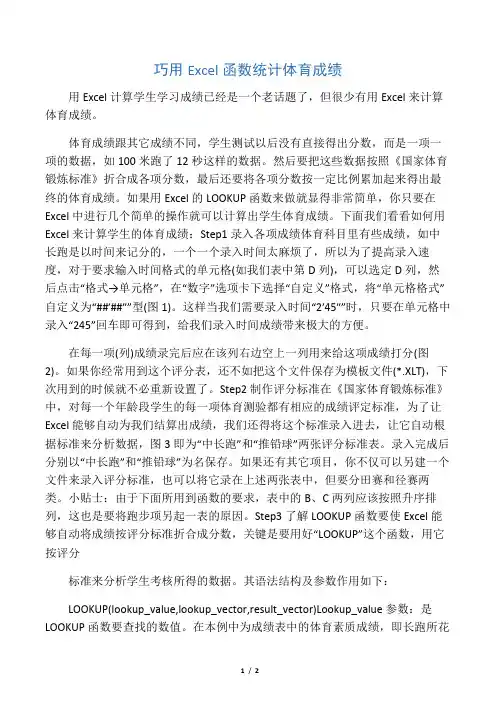
巧用Excel函数统计体育成绩用Excel计算学生学习成绩已经是一个老话题了,但很少有用Excel来计算体育成绩。
体育成绩跟其它成绩不同,学生测试以后没有直接得出分数,而是一项一项的数据,如100米跑了12秒这样的数据。
然后要把这些数据按照《国家体育锻炼标准》折合成各项分数,最后还要将各项分数按一定比例累加起来得出最终的体育成绩。
如果用Excel的LOOKUP函数来做就显得非常简单,你只要在Excel中进行几个简单的操作就可以计算出学生体育成绩。
下面我们看看如何用Excel来计算学生的体育成绩:Step1录入各项成绩体育科目里有些成绩,如中长跑是以时间来记分的,一个一个录入时间太麻烦了,所以为了提高录入速度,对于要求输入时间格式的单元格(如我们表中第D列),可以选定D列,然后点击“格式→单元格”,在“数字”选项卡下选择“自定义”格式,将“单元格格式”自定义为“##′##″”型(图1)。
这样当我们需要录入时间“2′45″”时,只要在单元格中录入“245”回车即可得到,给我们录入时间成绩带来极大的方便。
在每一项(列)成绩录完后应在该列右边空上一列用来给这项成绩打分(图2)。
如果你经常用到这个评分表,还不如把这个文件保存为模板文件(*.XLT),下次用到的时候就不必重新设置了。
Step2制作评分标准在《国家体育锻炼标准》中,对每一个年龄段学生的每一项体育测验都有相应的成绩评定标准,为了让Excel能够自动为我们结算出成绩,我们还得将这个标准录入进去,让它自动根据标准来分析数据,图3即为“中长跑”和“推铅球”两张评分标准表。
录入完成后分别以“中长跑”和“推铅球”为名保存。
如果还有其它项目,你不仅可以另建一个文件来录入评分标准,也可以将它录在上述两张表中,但要分田赛和径赛两类。
小贴士:由于下面所用到函数的要求,表中的B、C两列应该按照升序排列,这也是要将跑步项另起一表的原因。
Step3了解LOOKUP函数要使Excel能够自动将成绩按评分标准折合成分数,关键是要用好“LOOKUP”这个函数,用它按评分标准来分析学生考核所得的数据。
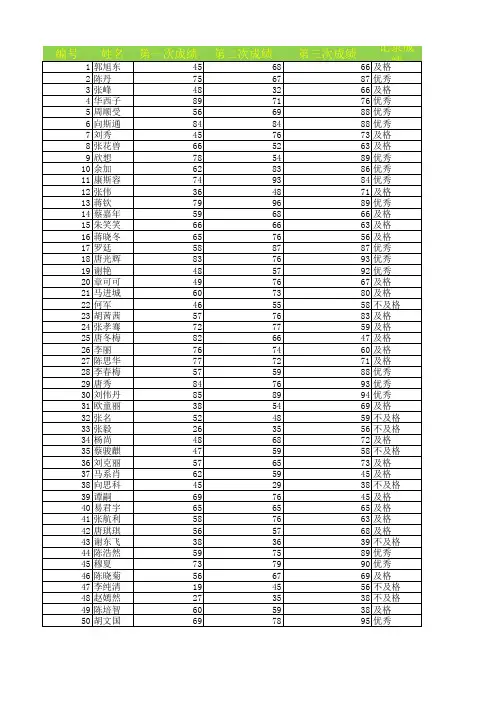
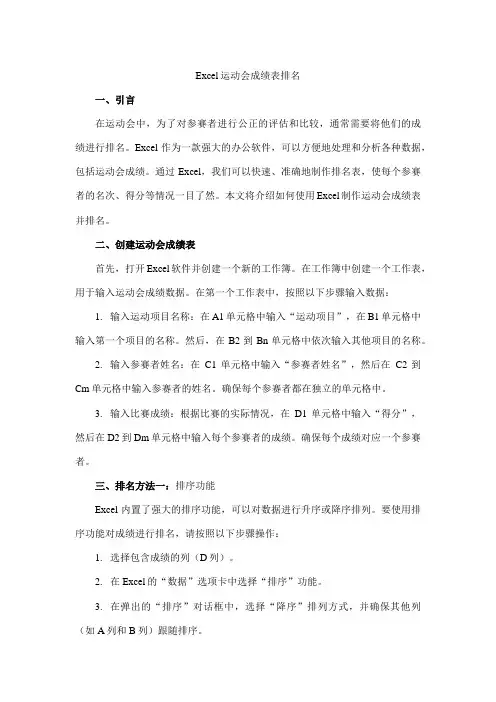
Excel运动会成绩表排名一、引言在运动会中,为了对参赛者进行公正的评估和比较,通常需要将他们的成绩进行排名。
Excel作为一款强大的办公软件,可以方便地处理和分析各种数据,包括运动会成绩。
通过Excel,我们可以快速、准确地制作排名表,使每个参赛者的名次、得分等情况一目了然。
本文将介绍如何使用Excel制作运动会成绩表并排名。
二、创建运动会成绩表首先,打开Excel软件并创建一个新的工作簿。
在工作簿中创建一个工作表,用于输入运动会成绩数据。
在第一个工作表中,按照以下步骤输入数据:1.输入运动项目名称:在A1单元格中输入“运动项目”,在B1单元格中输入第一个项目的名称。
然后,在B2到Bn单元格中依次输入其他项目的名称。
2.输入参赛者姓名:在C1单元格中输入“参赛者姓名”,然后在C2到Cm单元格中输入参赛者的姓名。
确保每个参赛者都在独立的单元格中。
3.输入比赛成绩:根据比赛的实际情况,在D1单元格中输入“得分”,然后在D2到Dm单元格中输入每个参赛者的成绩。
确保每个成绩对应一个参赛者。
三、排名方法一:排序功能Excel内置了强大的排序功能,可以对数据进行升序或降序排列。
要使用排序功能对成绩进行排名,请按照以下步骤操作:1.选择包含成绩的列(D列)。
2.在Excel的“数据”选项卡中选择“排序”功能。
3.在弹出的“排序”对话框中,选择“降序”排列方式,并确保其他列(如A列和B列)跟随排序。
4.点击“确定”按钮,Excel将根据成绩进行降序排列,并相应调整其他列的位置。
四、排名方法二:使用RANK函数除了排序功能外,Excel还提供了RANK函数,可以更精确地计算每个参赛者在所有参赛者中的排名。
RANK函数会考虑并列排名的情况。
要使用RANK 函数进行排名,请按照以下步骤操作:1.在E列的E2单元格中输入“排名”。
2.在E3单元格中输入公式“=RANK(D3,$D$2:$Dm,0)”,这将为第3行(第一个参赛者)计算排名。
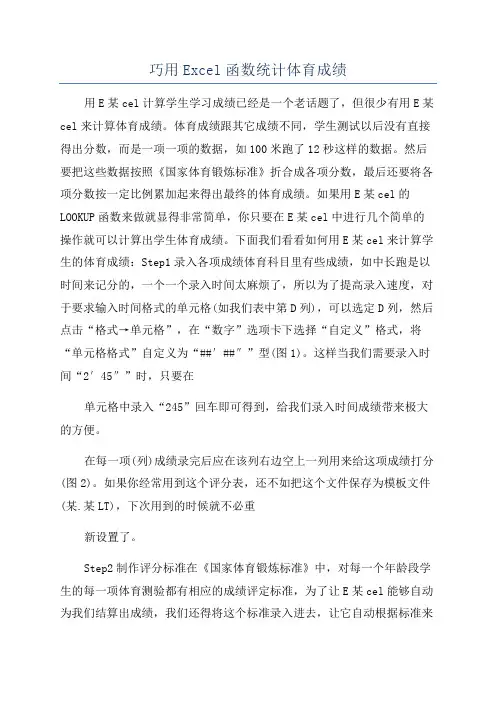
巧用Excel函数统计体育成绩用E某cel计算学生学习成绩已经是一个老话题了,但很少有用E某cel来计算体育成绩。
体育成绩跟其它成绩不同,学生测试以后没有直接得出分数,而是一项一项的数据,如100米跑了12秒这样的数据。
然后要把这些数据按照《国家体育锻炼标准》折合成各项分数,最后还要将各项分数按一定比例累加起来得出最终的体育成绩。
如果用E某cel的LOOKUP函数来做就显得非常简单,你只要在E某cel中进行几个简单的操作就可以计算出学生体育成绩。
下面我们看看如何用E某cel来计算学生的体育成绩:Step1录入各项成绩体育科目里有些成绩,如中长跑是以时间来记分的,一个一个录入时间太麻烦了,所以为了提高录入速度,对于要求输入时间格式的单元格(如我们表中第D列),可以选定D列,然后点击“格式→单元格”,在“数字”选项卡下选择“自定义”格式,将“单元格格式”自定义为“##′##″”型(图1)。
这样当我们需要录入时间“2′45″”时,只要在单元格中录入“245”回车即可得到,给我们录入时间成绩带来极大的方便。
在每一项(列)成绩录完后应在该列右边空上一列用来给这项成绩打分(图2)。
如果你经常用到这个评分表,还不如把这个文件保存为模板文件(某.某LT),下次用到的时候就不必重新设置了。
Step2制作评分标准在《国家体育锻炼标准》中,对每一个年龄段学生的每一项体育测验都有相应的成绩评定标准,为了让E某cel能够自动为我们结算出成绩,我们还得将这个标准录入进去,让它自动根据标准来分析数据,图3即为“中长跑”和“推铅球”两张评分标准表。
录入完成后分别以“中长跑”和“推铅球”为名保存。
如果还有其它项目,你不仅可以另建一个文件来录入评分标准,也可以将它录在上述两张表中,但要分田赛和径赛两类。
小贴士:由于下面所用到函数的要求,表中的B、C 两列应该按照升序排列,这也是要将跑步项另起一表的原因。
Step3了解LOOKUP函数要使E某cel能够自动将成绩按评分标准折合成分数,关键是要用好“LOOKUP”这个函数,用它按评分标准来分析学生考核所得的数据。
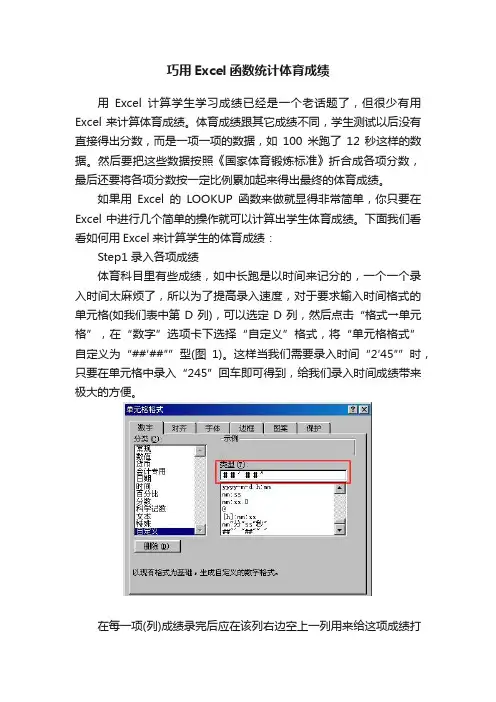
巧用Excel函数统计体育成绩用Excel计算学生学习成绩已经是一个老话题了,但很少有用Excel来计算体育成绩。
体育成绩跟其它成绩不同,学生测试以后没有直接得出分数,而是一项一项的数据,如100米跑了12秒这样的数据。
然后要把这些数据按照《国家体育锻炼标准》折合成各项分数,最后还要将各项分数按一定比例累加起来得出最终的体育成绩。
如果用Excel的LOOKUP函数来做就显得非常简单,你只要在Excel中进行几个简单的操作就可以计算出学生体育成绩。
下面我们看看如何用Excel来计算学生的体育成绩:Step1 录入各项成绩体育科目里有些成绩,如中长跑是以时间来记分的,一个一个录入时间太麻烦了,所以为了提高录入速度,对于要求输入时间格式的单元格(如我们表中第D列),可以选定D列,然后点击“格式→单元格”,在“数字”选项卡下选择“自定义”格式,将“单元格格式”自定义为“##′##″”型(图1)。
这样当我们需要录入时间“2′45″”时,只要在单元格中录入“245”回车即可得到,给我们录入时间成绩带来极大的方便。
在每一项(列)成绩录完后应在该列右边空上一列用来给这项成绩打分(图2)。
如果你经常用到这个评分表,还不如把这个文件保存为模板文件(*.XLT),下次用到的时候就不必重新设置了。
Step2 制作评分标准在《国家体育锻炼标准》中,对每一个年龄段学生的每一项体育测验都有相应的成绩评定标准,为了让Excel能够自动为我们结算出成绩,我们还得将这个标准录入进去,让它自动根据标准来分析数据,图3即为“中长跑”和“推铅球”两张评分标准表。
录入完成后分别以“中长跑”和“推铅球”为名保存。
如果还有其它项目,你不仅可以另建一个文件来录入评分标准,也可以将它录在上述两张表中,但要分田赛和径赛两类。
(图片较大,请拉动滚动条观看)小贴士:由于下面所用到函数的要求,表中的B、C两列应该按照升序排列,这也是要将跑步项另起一表的原因。
巧用Excel函数统计体育成绩用Excel计算学生学习成绩已经是一个老话题了,但很少有用Excel来计算体育成绩。
体育成绩跟其它成绩不同,学生测试以后没有直接得出分数,而是一项一项的数据,如100米跑了12秒这样的数据。
然后要把这些数据按照《国家体育锻炼标准》折合成各项分数,最后还要将各项分数按一定比例累加起来得出最终的体育成绩。
如果用Excel的LOOKUP函数来做就显得非常简单,你只要在Excel中进行几个简单的操作就可以计算出学生体育成绩。
下面我们看看如何用Excel来计算学生的体育成绩:Step1 录入各项成绩体育科目里有些成绩,如中长跑是以时间来记分的,一个一个录入时间太麻烦了,所以为了提高录入速度,对于要求输入时间格式的单元格(如我们表中第D列),可以选定D 列,然后点击“格式→单元格”,在“数字”选项卡下选择“自定义”格式,将“单元格格式”自定义为“##′##″”型(图1)。
这样当我们需要录入时间“2′45″”时,只要在单元格中录入“245”回车即可得到,给我们录入时间成绩带来极大的方便。
在每一项(列)成绩录完后应在该列右边空上一列用来给这项成绩打分(图2)。
如果你经常用到这个评分表,还不如把这个文件保存为模板文件(*.XLT),下次用到的时候就不必重新设置了。
Step2 制作评分标准在《国家体育锻炼标准》中,对每一个年龄段学生的每一项体育测验都有相应的成绩评定标准,为了让Excel能够自动为我们结算出成绩,我们还得将这个标准录入进去,让它自动根据标准来分析数据,图3即为“中长跑”和“推铅球”两张评分标准表。
录入完成后分别以“中长跑”和“推铅球”为名保存。
如果还有其它项目,你不仅可以另建一个文件来录入评分标准,也可以将它录在上述两张表中,但要分田赛和径赛两类。
小贴士:由于下面所用到函数的要求,表中的B、C两列应该按照升序排列,这也是要将跑步项另起一表的原因。
Step3 了解LOOKUP函数要使Excel 能够自动将成绩按评分标准折合成分数,关键是要用好“LOOKUP”这个函数,用它按评分标准来分析学生考核所得的数据。
电子表格-体育比赛成绩记录概述本文档介绍了使用电子表格记录和管理体育比赛成绩的方法和步骤。
使用电子表格记录比赛成绩的好处- 自动化计算:电子表格可以自动计算得分和数据统计,减少人工计算错误的风险。
- 数据分析:使用电子表格可以方便地进行数据分析和图表生成,帮助评估比赛表现和趋势。
- 数据备份和共享:电子表格可轻松备份和共享,确保比赛数据的安全性和可访问性。
- 方便的数据录入:通过表格形式输入成绩和数据比手写更快捷高效。
步骤以下是使用电子表格记录体育比赛成绩的基本步骤:1. 创建一个新电子表格:打开电子表格软件(如Excel或Google Sheets),创建一个新的空白工作表。
2. 设计表头:在新工作表的第一行创建表头,用于标识各列的内容,例如日期、赛事名称、参赛队伍等。
3. 录入比赛数据:从第二行开始,逐行录入比赛的相关数据,例如比赛日期、赛事名称、参赛队伍和比分等。
4. 添加计算公式:根据比赛规则和得分方式,在适当的列上添加计算公式,以便自动计算得分和统计数据。
5. 数据分析和图表生成:使用电子表格提供的数据分析功能,对比赛成绩进行统计分析,并生成图表以可视化数据。
6. 数据备份和共享:定期备份电子表格,以确保数据的安全性。
如需共享数据,可以将电子表格发送给相关人员或将其上传至云存储服务。
注意事项- 确保使用正确的电子表格软件和版本,以获得最佳的功能和兼容性。
- 技术不熟练的人员可以参考软件提供的帮助文档、教程或向有经验的人请教。
- 在录入数据时要注意准确性和一致性,尽量避免录入错误。
- 定期保存和备份电子表格,以防止数据丢失或损坏。
以上是电子表格-体育比赛成绩记录文档的内容。
通过使用电子表格,您可以更方便地记录、计算和分析体育比赛的成绩数据,并提高数据的可视性和可用性。
用电子表格快速得出体育成绩
一、先将单项评分标准填写完毕。
单独一页。
数据必须是升序排列
二、回到数据处理页面的数据,
三、用LOOKUP函数:选第一个。
三、填入函数值:
四、按图示,第一步;
第二步:选择区域
按F4锁死查找区域
第三部:键入成绩得分,按住F4锁定区域。
得到的函数:
五、区分男女成绩:
将男成绩制作好,在制作女成绩,最后在前面加入=IF(B3="男",
得到: =IF(B3=”男”,LOOKUP函数,用男的取值范围),lookup函数,用女的取值范围))(下划线为变量区域其中不能少一个符号。
)
根据以上内容得到的函数:
=IF(B3="男",LOOKUP(C3,立定跳远评分标准!$A$3:$A$22,立定跳远评分标
准!$C$3:$C$22),LOOKUP(C3,立定跳远评分标准!$B$3:$B$22,立定跳远评分标
准!$C$3:$C$22))
特别注意:长跑的项目要如下填写,首项写0,把成绩区间段,依次填写完整就可以了。
(为
方便输入,可以自定义单元格格式改
为:##’##’’ 输入330,显示为
3’30’’的时间格式。
)。
小学六年级体育成绩情况统计表.
(1)根据上表绘制统计图.
(2)90分以上(含90分)是优秀,哪个班的优秀学生多?多多少?
(3)你还能提出什么教学问题?
(4)对于不及格的学生(60分以下)你有什么好的建议给他们?
【分析】(1)根据统计表中的学生的体育成绩的统计表,画出统计图即可;
(2)六年级一班90分以上(含90分)的学生有24+7人,六年级二班90分以上(含90分)的学生有10+30人,由此得出哪个班的优秀学生多,多的人数;
(3)两个班100分的人数中,哪个班的多;
(4)和成绩优秀的学生结对子,做到互帮互学;加强基础知识的训练.
(1)如图,
(2)四年级一班90分以上(含90分)的学生有:24+7=31(人),
四年级二班90分以上(含90分)的学生有:10+30=40(人),
因为40>31,
所以四年级二班的优秀学生多,
多的人数:40-31=9(人);
(3)两个班100分的人数中,哪个班的多;
六年级一班100分的人有:7人,
六年级二班100分的人有10,
所以六年级二班100分的人数多;
(4)和成绩优秀的学生结对子,做到互帮互学;加强基础知识的训练.。
巧用电子表格实现体育成绩自动评分
西安市第八十中学李伟
当今信息化时代,计算机运用在我们工作,生活和学习中,越来越普及。
办公室软件也成为工作中必不可少的工具。
体育教师天天和数字打交道,而每当到了体质测试、体育模拟考试时更会面对一大堆的体育测试数据,各项目测试结束,在学生体育测试数据与成绩换算这一环节,不少体育老师感到头疼。
因为需要将原始数据与国标数据进行比对,折算成绩,并且标准按年级和性别也有所不同。
实践操作过程中,尽管老师花费了大量时间和精力,仅靠手工计算,要查分、统计、分析这些数据要花费大量的时间,还比较繁琐,但还是有很多错漏,给最后评判工作带来了极大不便。
其工作量与难度可想而知。
Excel 是一个非常优秀的电子表格处理软件,用它可以方便快捷的制作电子表格,对数据进行复杂的计算和分析,还可生成直观的图表,让我们一目了然。
现阶段Excel也常常被学校老师用来处理一些学生成绩数据,但这些还还远远不够,我们应该充分发挥Excel强大的函数数据处理功能,让体育老师从繁琐的数据中解脱出来,提高工作效率,因此研究Excel用来统计体育成绩也成为当前体育老师迫切需求。
通过一年的摸索,在此我向大家推荐Excel中的函数LOOKUP和函数If。
体育老师巧妙应用Excel即可快速完成这项统计核算工作。
操作过程中,我们只需要输入原始数据,Excel会自动核对,给出对应成绩,错漏几乎为零。
一、制作学生成绩空表
首先,用Excel制作一个学生成绩空表,由于学生学籍现在实行电子档,所以很容易做到,只需要复制粘贴学生姓名、性别等数据就可以了。
为了识别方便,我们将工作表重命名为“学生成绩”表,如图一。
二、建立评分标准表
在使用Excel中的函数LOOKUP和函数If查分时,应该先创建评分标准表。
根据《国家学生体质健康标准》,创建《体育评分标准表》。
我们切换到Sheet2工作表,将工作表重名为“跳远评分表”,并将《国家学生体质健康标准》评分标准数据输入,输入评分标准数据时需要注意一个细节,评分标准数据应该按照从低到高顺次输入,否则会造成评分错乱。
制作这个工作表的目的,是为了让老师在输入学生测试数据时,Excel可以自动按性别与之比对,完成得分的自动判断。
如图二
由于有多个测试项目,所以我们还需要用同样方法再制作出相关项目的评分表。
如图三。
三、自动评分的公式输入
完成了以上基础工作,接下来最重要的是利用Excel的LOOKUP比对函数和IF条件判断语句,实现输入成绩后Excel自动评分,得出成绩。
现在就需要设计一系列公式,以便达到自动查找和计算成绩。
思路是这样的,首先用if判断数据是男生还是女生,然后查找此数据在评分表中所对应的分数。
我们切换到“学生成绩”工作表,双击E3单元格,也就是得分单元格,输入以下代码:=IF(C3="男",LOOKUP(D3,跳远!$A$2:$A$22,跳远!$C$2:$C$22),LOOKUP(D3,跳远!$B$2:$B$22,跳远!$C$2:$C$22)),这句代码通过判断C3单元格学生性别,将D3单元格内原始测试数据与评分标准进行比对,并将比对后取得的成绩直接显示在E3单元格内。
E列的其它单元格,我们只需要使用填充功能,向下填充,代码就会自动完成。
如我们在D3单元格输入202,那么在E3单元格就会自动显示得分为80分,这样操作后,我们只需要在D列输入数据,那么在E列就会自动显示得分。
而其它项目的自动评分,我们也只要将上面代码关键的部分,加以替换,即可完成。
双击G3单元格,输入以下代码:=IF(C3="男",LOOKUP(F3,长跑!$A$2:$A$22,长跑!$C$2:$C$22),LOOKUP(F3,长跑!$B$2:$B$22,长跑!$C$2:$C$22)),与上面的区别只是将“跳远”字段改成了“长跑”“D3”改成
了“F3”。
同样,此时我们只要在F列输入测试数据,那么在G列就会自动评分,得出成绩。
同样的原理,我们可以把其余项目得分输入相对应的公式。
四、运用Lookup函数注意事项
1、函数LOOKUP的向量形式为:LOOKUP(lookup-value,lookup-vector,result-vector)。
向量为只包含一行或一列的区域。
函数LOOKUP的向量形式是在单行区域或单列区域(向量)中查找数值,然后返回第二个单行区域或单列区域相同位置的数值。
如果函数LOOKUP找不到lookup-value,则查找中小于或等于的最大数值。
如果lookup-value小于lookup-vector中的最小值,函数LOOKUP返回错误值#N/A。
因此,每个分值上限和下限的设置要准确。
2、查找分数中,一般都是数据越大分值越高,如跳远、实心球等,但计时类项目中50米和800米、1000米则相反,数据越小分值反而越高,如男生1000米,3.55—100分,4.05—95分,4.15—90分,那3.54对应多少分,如设计不好,就容易出错。
为了解决此问题,我采用解决此问题的方案是就是重新设计评分标准,0—100分,3.551—95分,4.051—95分,4.151—90分。
这样就很容易的解决了此问题。
同样的问题在50米就解决了。
3、result-vector只包含一行或一列的区域,其大小必须与lookup-vector相同。
公式栏中所选的数据源必须加绝对引用。
以上是我在工作实践中不断学习得出的经验总结,如果一个年级或者一个学校的体育成绩,输入好原始数据后。
可以用求和函数、平均函数以及其它函数很快便可处理好每位学生的得分、等级,统计出班级的优秀率、良好率、合格率。
对你的教学是很有帮助的。
你不妨试试函数LOOKUP和函数If查找分析体育成绩。
这样确实会减轻体育教师的工作量。